Cara Membuat Business Plan Mudah dengan Google Suite
Cara membangun sebuah project bisnis mulai dari membentuk tim, membuat proposal business plan, rapat online dan melakukan survei customer dengan teknologi google yaitu G Suite. Proposal business plan yang dibuat dengan Google Document dan Google Slide dapat Anda sharing dan kolaborasi tim.
Cara Membuat Business Plan – Pada artikel sebelumnya “8 cara membuat rapat online efektif dan efesien”, telah saya jelaskan data penyebab rapat tidak efektif dan tips-tips menyelesaikannya. Masih dengan tema yang sama, dalam artikel ini saya akan memaparkan lebih lengkap dan detail cara membangun sebuah project bisnis dengan G Suite.
Saya akan memberikan contoh dengan studi kasus, yaitu Anda bekerja di sebuah Hotel di Jakarta, menjelang ulang tahun Republik Indonesia, Anda ditunjuk untuk melakukan persiapan mengadakan 2 event, yaitu perlombaan 17 Agustus dan Live Music. Sehingga Anda perlu panitia kegiatan. Anda bertugas mulai dari mengumpulkan anggota, mengundang rapat, membuat propsal sampai disetujui oleh ketua hingga event terlaksana dan melakukan survey kepuasan pelanggan.
Langkah-Langkah Cara Membuat Business Plan dengan G Suite :
untuk membuat business plan menggunakan google suite anda bisa mengikuti langkah-langkah sebagai beriut:
1. Bentuk tim dan buat grup dengan Google Hangout
Langkah pertama yaitu buatlah tim untuk membuat kerja Anda lebih mudah dan efektif. Agar lebih mudah dalam berkomunikasi dan berkordinasi, maka tim Anda memerlukan grup diskusi yang dapat menjadi wadah bagi para anggota tim menyalurkan ide-ide atau mengadukan masalah teknis mereka dalam sebuah grup chat.
Anda dapat memanfaatkan Google Hangout yang ada pada Gmail Anda untuk membuat grup. Cara membuat grup di Google Hangout cukup mudah yaitu dengan klik tanda add new conversation icon (+) > new group > ketikkan nama grup dan alamat email tim Anda > klik ikon centang.
Seperti yang saya lakukan di bawah ini. Saya membuat grup yang berisikan empat orang rekan kerja saya dengan nama grup “panitia HUT RI”.
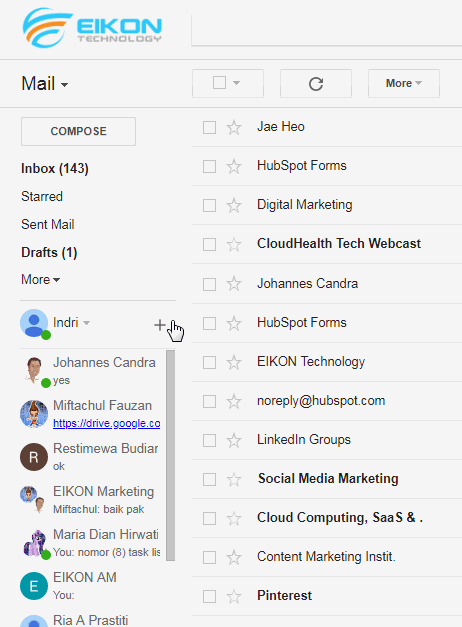
Cocokkan antara agenda Anda dengan anggota tim Anda untuk menemukan waktu yang paling tepat untuk mengadakan rapat. Anda juga dapat melakukan rapat online bila beberapa anggota tim tidak dapat hadir dalam rapat langsung tatap muka.
Buat agenda meeting dengan Google Calendar. Anda dapat dengan mudah mengetahui jadwal kerja rekan Anda hanya dengan melihat jadwal yang telah mereka buat di Google Calendar. Bagaimana caranya membuat agenda meeting dengan Google Calendar?
a. Buka Google Calendar di Akun Gmail > Add A Cowoker’s Calendar
Bila Anda tidak menggunakan Google Calendar yang ada pada G Suite, hanya gmail biasa, maka Anda harus meminta akses Google Calendar rekan kerja Anda terlebih dahulu.
Caranya pada text box “add a coworker’s calendar”, ketikan alamat email rekan kerja Anda, lalu enter, klik request access. Maka, rekan kerja Anda akan menerima email permintaan akses kalender.
Sedangkan, gambar di bawah ini adalah Google Calendar yang ada pada G Suite dengan domain email nama perusahaan. Untuk melihat kalender rekan kerja Anda, Anda tidak perlu mengirimkan permintaan akses kalender. Anda hanya perlu ketik alamat email pada text box “add a coworker’s calendar” dan pilih akun email rekan kerja Anda.
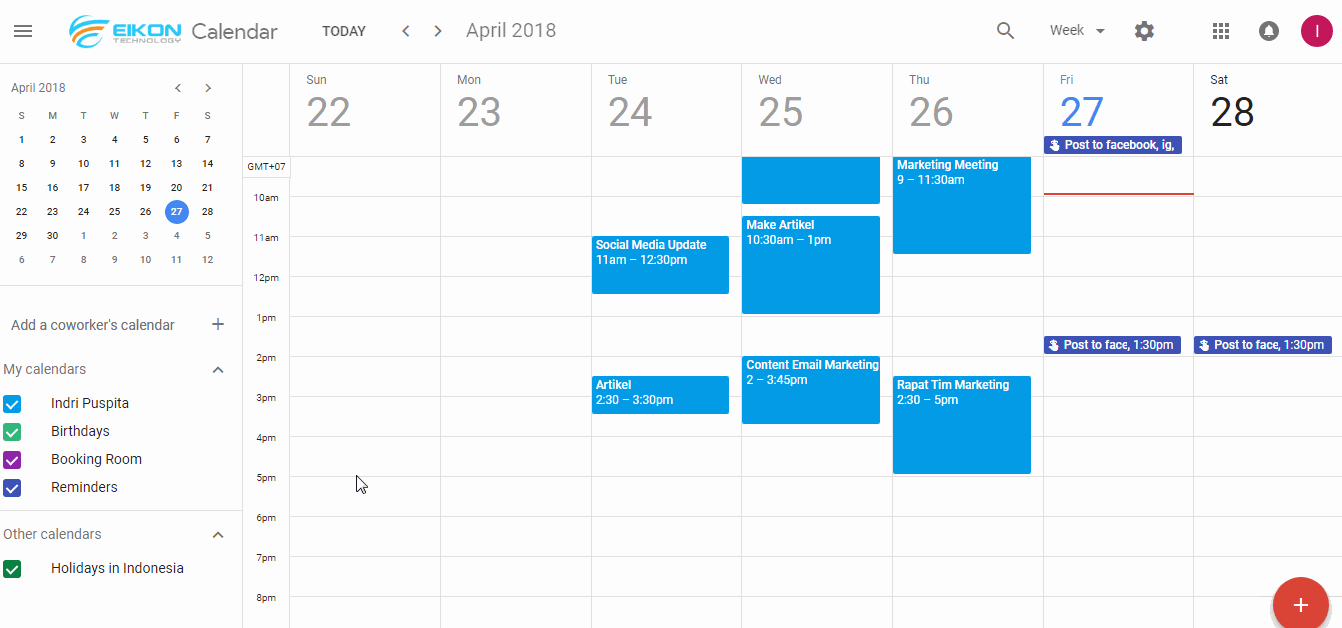
Baca Juga : Cara membuat akun email dengan domain perusahaan
Seperti yang terlihat pada gambar di atas, semua jadwal rekan kerja Anda dapat terlihat di kalender. Anda dapat mencocokkan slot hari, tanggal, dan jam pada kalender Anda dengan mereka. Maka, Anda dapat menentukan kapan waktu kosong Anda dan rekan kerja Anda sehingga dapat Anda booking sebagai jadwal rapat online dengan tim.
b. Create Event
Pada gambar sebelumnya dapat Anda melihat antara kalender saya dengan dua rekan kerja saya terdapat slot kosong di tanggal 28 jam 3-5 sore. Sehingga, saya akan membuat jadwal rapat pada hari dan jam tersebut.
Blocking jadwal yang Anda inginkan pada Google Calendar > Tulis judul event > Save. Klik kembali agenda yang telah Anda buat untuk mengedit content dan pengaturan lainnya.
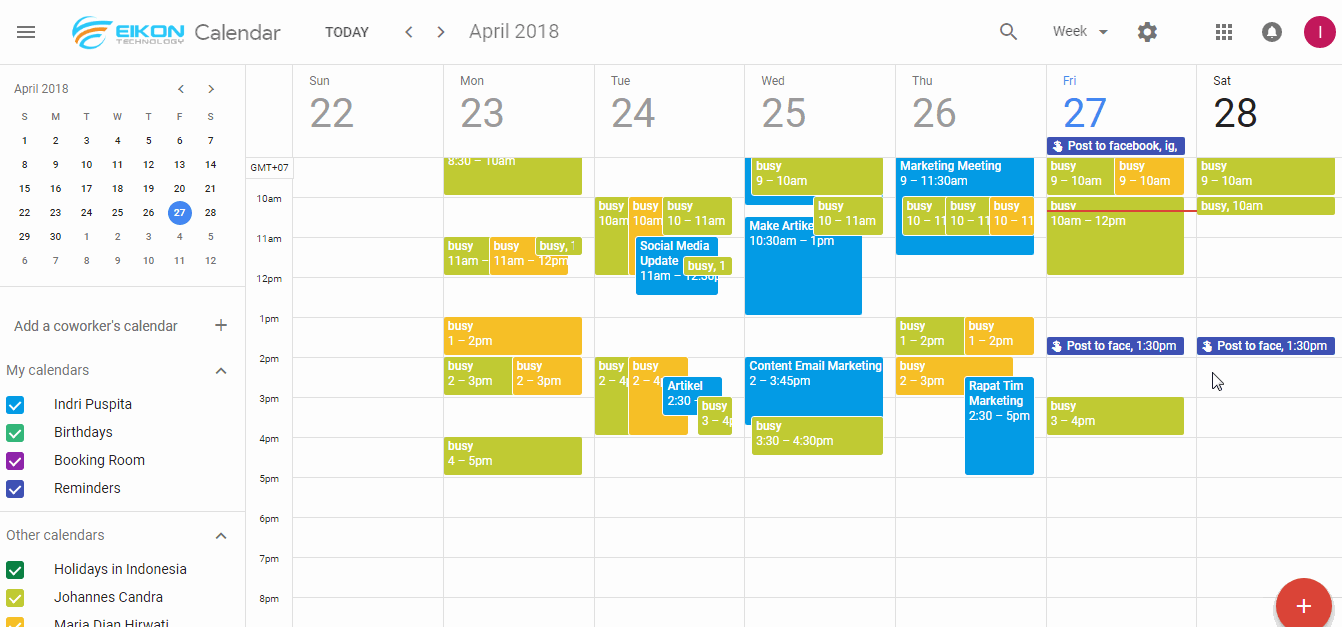
C. Undang Anggota Tim dengan Fitur Share Calendar
Kirimkan online meeting invitation Anda pada rekan kerja Anda 1-3 hari sebelum rapat berlangsung agar mereka mempersiapkan diri. Pastikan Anda telah mengatur Google Calendar Anda dengan mengganti add conferencing menjadi Google Hangouts. Atur juga reminder sebagai pengingat 15 menit sebelum rapat dimulai. Tambahkan catatan saat mengirim rapat online bila dibutuhkan.
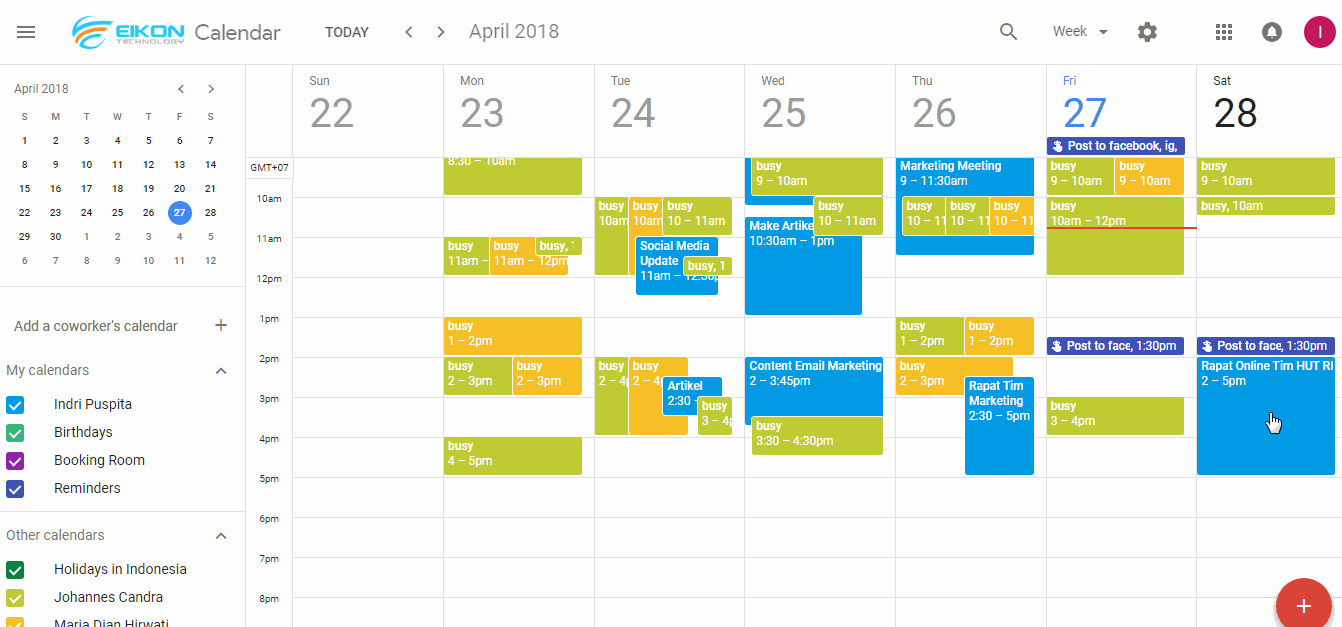
Pada text box “add guests” ketik alamat email anggota tim Anda, klik save, lalu send. Maka, secara otomatis undangan rapat Anda terkirim. Tim akan mendapatkan email udangan pada alamat email mereka masing-masing. Untuk konfirmasi kehadiran mereka dapat memilih opsi yes, maybe, atau no. Ketika anggota tim Anda memilih yes maka sebuah email notifikasi dari Google akan masuk bahwa orang tersebut telah menerima permintaan Anda untuk hadir pada rapat online di hari dan jam tersebut.
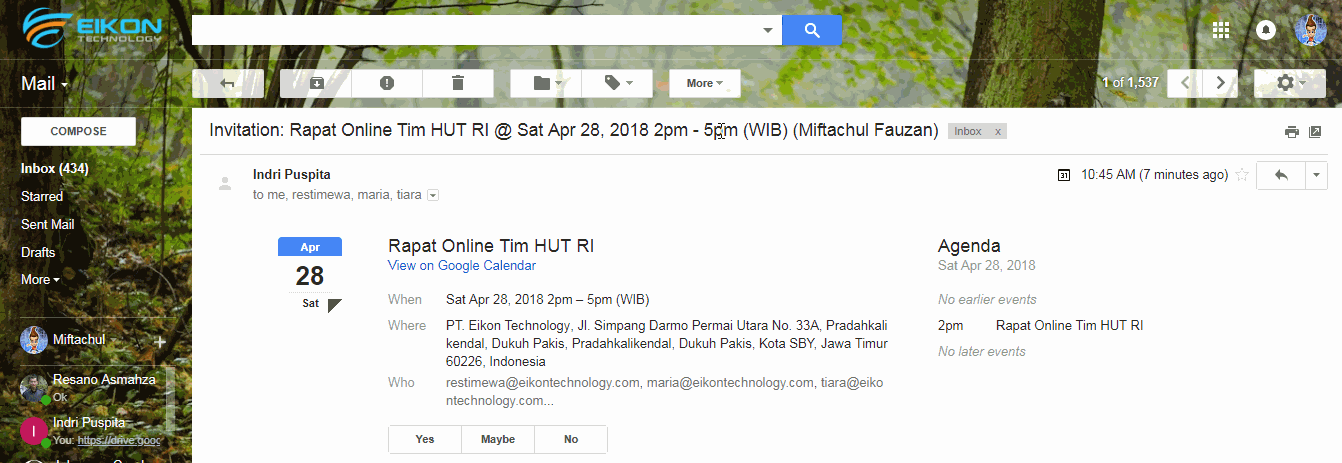
Tim Anda juga dapat mengetahui link rapat online pada Google Hangout dengan memilih View in Google Calendar lalu klik Join Hangout Meet untuk masuk pada rapat online. Seperti pada gambar di bawah ini.
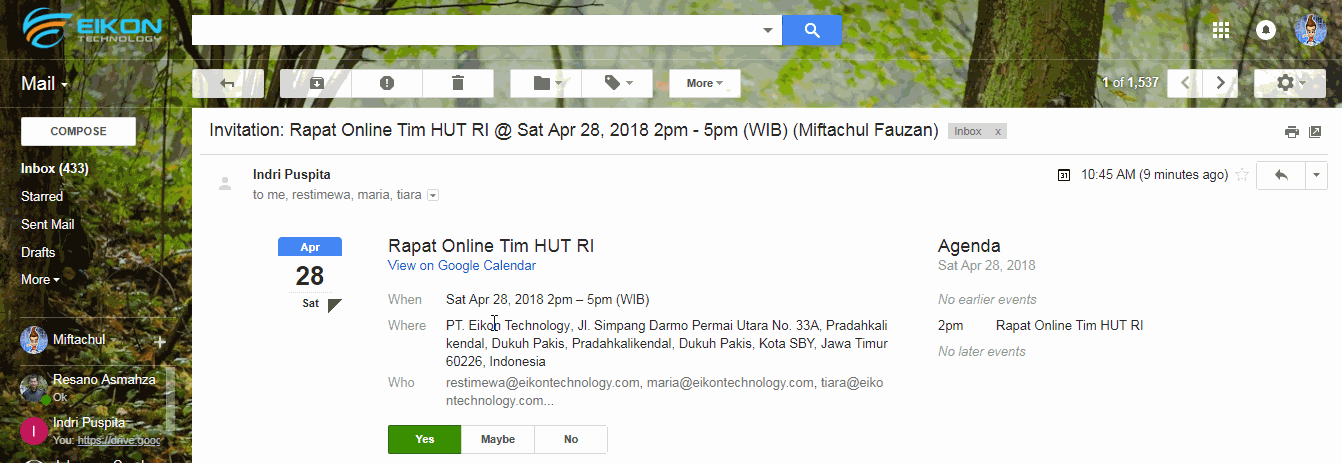
3. Tuangkan Ide Anda dalam Google Docs Bersama Tim
Gunakan Google Doc untuk mengerjakan project Anda dalam sebuah proposal bersama-sama. Untuk melakukan kolaborasi dengan google document klik share yang ada di pojok kanan atas tampilan Google Docs Anda. Pilih share > enter email address > send. Anda pun dapat berkolaborasi dengan tim secara real time pada satu dokumen yang sama.
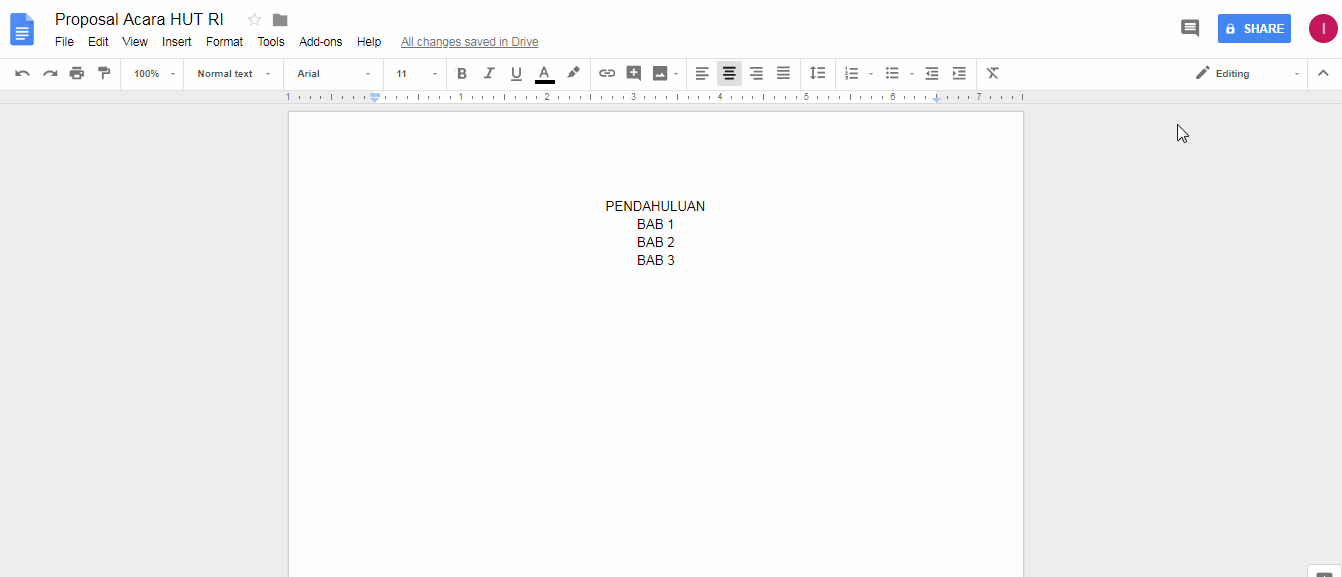
Tersedia juga history editing pada dokumen Google. Sehingga, bila ada materi yang sebelumnya penting namun terhapus Anda dapat mencari history nya dan mengembalikannya. Data Anda akan te-record dengan baik dan tidak perlu khawatir akan kehilangan history project yang Anda buat.
Setiap perubahan akan tersimpan otomatis dalam satu dokumen, sehingga tidak akan ditemukan dokumen dengan banyak versi seperti cara lama kita bekerja yang tidak efektif. Selain itu setiap anggota tim juga akan mendapatkan satu file yang sama meskipun telah ada perubahan pada dokumen tersebut. Perubahan karena editing akan ter-update otomatis pada setiap anggota yang telah menerima file sharing yang telah kita buat.
4. Pindahkan Dokumen Project ke dalam Slide Presentasi
Untuk menyajikan hasil kerja, Anda dapat menggunakan slide untuk memberikan tampilan yang lebih segar, singkat, padat dan jelas. Cara kerja Google Slide sama dengan Google Doc baik dalam fitur sharing dan kolaborasi.
Teknologi Google dapat membuat pekerjaan Anda menjadi lebih efektif dan efisien. Dengan aplikasi berbasis cloud computing Anda tidak perlu memikirkan kapasitas memori komputer Anda akan penuh. Anda juga tidak membutuhkan biaya maintenance karena data akan tersimpan pada server cloud Google.
![]()
5. Buat Survey Kepuasan Pelanggan
Anda perlu memastikan apakah acara yang telah dilakukan berjalan lancar atau masih terdapat beberapa kendala yang menyebabkan customer di perusahaan Anda tidak merasa terpuaskan. Pelayanan pada customer sangat penting khususnya perusahaan yang bergerak pada industri hospitality. Cara mendapatkan feedback dari customer salah satunya dengan cara melakukan survey kepada mereka.
Anda dapat membuat survey dengan mudah dengan menggunakan Google Form yang terintegrasi dengan Spreadsheets. Anda tidak perlu satu per satu menginput hasil survey dari responden. Anda hanya perlu menyiapkan Google Form untuk survey lalu kirimkan formulir tersebut melalui email. Ketika responden mengisi survey tersebut maka data akan otomatis tersimpan sebagai database di Google Sheets.
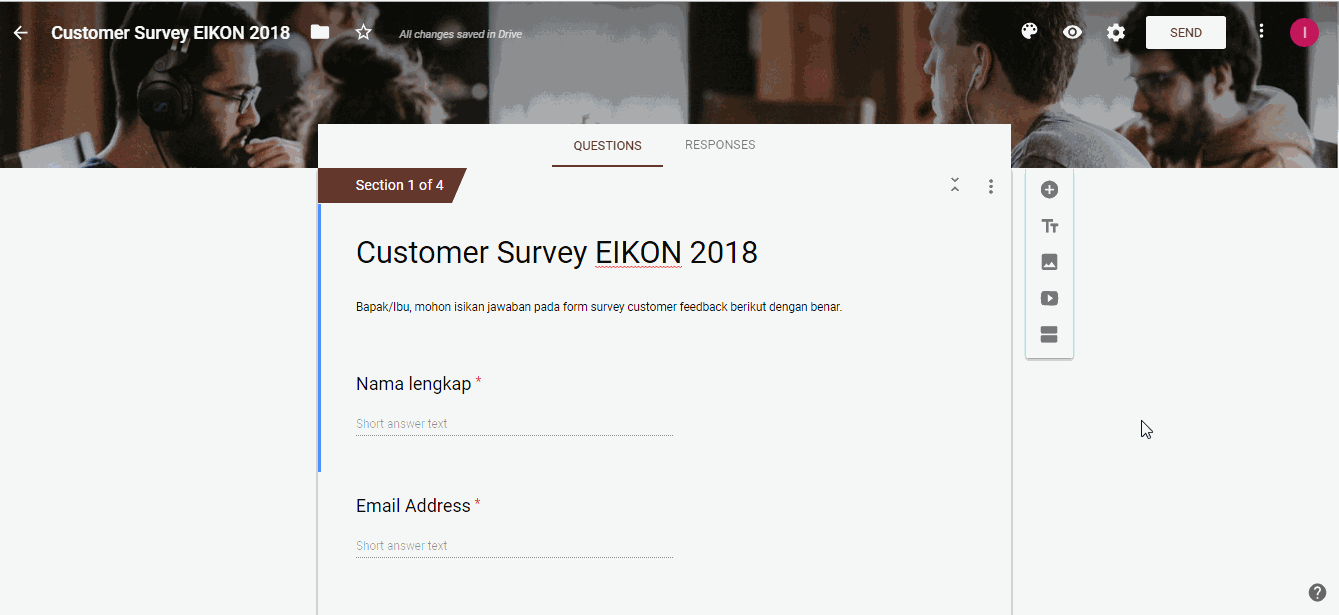
Itulah tutorial Cara Membuat Business Plan dengan menggunakan google suite, Jika Anda tertarik dengan bagaimana cara bekerja lebih efektif dan efisien dengan Google Suite. Daftar dan Ikuti webinarnya secara gratis dengan klik link di bawah ini. Kami akan menjelaskan lebih lengkap bagaimana mengoptimalkan G Suite untuk pekerjaan dan Anda pun dapat bertanya secara live pada webinar “Cara Kerja Baru di Era Millenial dengan Teknologi Google”


